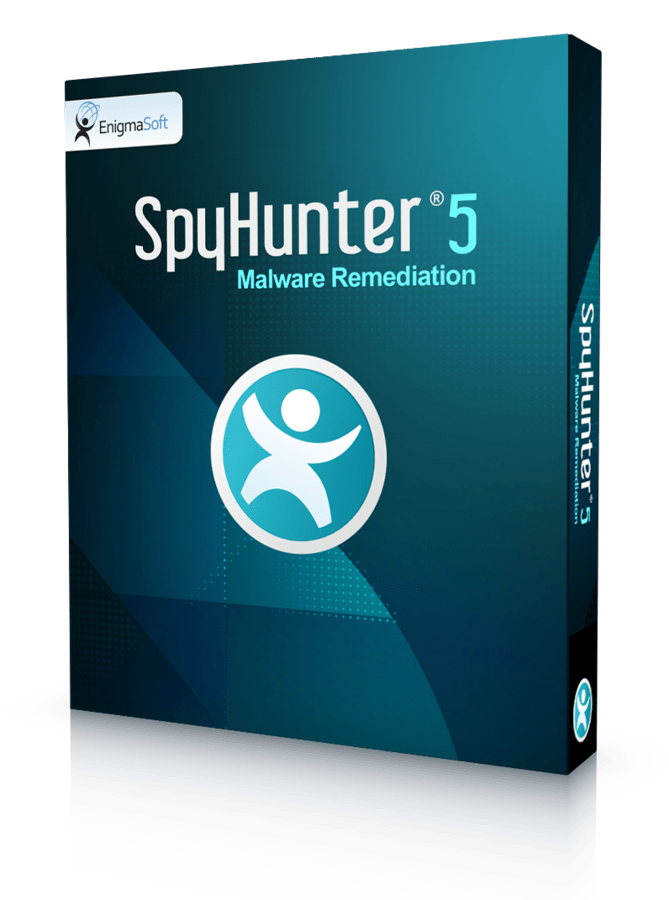Hvis du har problemer med din Android smartphone eller tablet som følge af malware infektioner, skal du fjerne alle virusser og potentielt uønskede applikationer helt og aldeles, så du kan få din enhed til at fungere normalt igen. Der findes flere almindelige metoder til at reparere et Android operativsystem i tilfælde af malware. Du kan f. eks tilslutte enheden en computer og anvende særligt software for at rense den, du kan prøve at fabriksgendanne den eller du kan anvende en anti-malware applikation, der kan rydde op i rodet.
Vi mener selv, at den sidstnævnte metode er den bedste løsning. Der findes masser af velkendte anti-malware applikationer, der er designet til mobile enheder, så det kan være vanskeligt at vælge den rette. Vi kan anbefale Kaspersky Internet Security til Android til beskyttelse mod forskellige virusser.
Hvis du gerne vil beskytte din mobiltelefon eller tablet mod malware, foreslår vi, at du benytter Malwarebytes Anti-Malware Mobile.
Men for at du kan være i stand til at starte og benytte anti-malware eller anti-virus softwareprogrammet på en mobiltelefon eller tablet, skal du køre det i fejlsikret tilstand. Problemet er dog, at det er forskelligt, hvordan man får adgang til fejlsikret tilstand på diverse enheder, og det forvirrer mange brugere. Så for at hjælpe dig har vi udviklet en vejledning, der kan lære dig, hvordan du får adgang til fejlsikret tilstand på de mest populære smartphones.
Fejlsikret tilstand på Samsung smartphones
Samsung Galaxy S3
For at få adgang til fejlsikret tilstand på Samsung Galaxy S3 skal du tænde eller genstarte din telefon og blive ved med at trykke på Hjem knappen, indtil telefonen er tændt og du nederst i venstre hjørne på skærmen kan se ”Safe Mode” vandmærket. Det betyder, at det lykkedes for dig at komme ind i fejlsikret tilstand, og du kan nu køre din anti-malware applikation.
Samsung Galaxy S4
For at få adgang til fejlsikret tilstand på Samsung Galaxy S4 skal du simpelthen trykke på afbryderknappen (på højre kant af din telefon) og der vil dukke en liste med tilgængelige indstillinger op på din skærm. Vælg ”Genstart i Fejlsikret tilstand” og efter ca. 45 sekunder vil din telefon køre i fejlsikret tilstand.
Samsung Galaxy S5 og Samsung Galaxy S6
For at få adgang til fejlsikret tilstand på Samsung Galaxy S5 og S6 er du nødt til at slukke din telefon og tænde den igen. Når den tænder, vil Samsung logoet dukke op på skærmen og du skal straks trykke og holde fingeren på lydstyrke-knappen i flere sekunder. Hvis det lykkes dig at få adgang til fejlsikret tilstand, vil du nederst i venstre hjørne af skærmen kunne se ”Safe Mode” vandmærket.
Fejlsikret tilstand på Sony smartphones
Sony Z1
For at få adgang til fejlsikret tilstand på Sony Z1 skal du trykke på sluk-knappen samt trykke og holde fingeren på indstillingen ”Sluk/power off” på din skærm. Efter flere sekunder vil du kunne se beskeden ”Genstart i fejlsikret tilstand” – klik ”OK”. Nu vil din telefon genstarte i fejlsikret tilstand.
Sony Z2
For at få adgang til fejlsikret tilstand på Sony Z2 er du nødt til at slukke din telefon og tænde for den igen. Når den tænder, vil Sony Logoet dukke op på skærmen og du skal straks trykke og holde fingeren på lydstyrke-knappen i flere sekunder. Hvis det lykkes dig at få adgang til fejlsikret tilstand, vil du nederst i venstre hjørne af skærmen kunne se ”Safe Mode” vandmærket.
Sony Z3
For at få adgang til fejlsikret tilstand på Sony Z3 skal du trykke på ”sluk” knappen samt trykke og holde fingeren på indstillingen ”Sluk/power off” på din skærm. Efter nogle sekunder vil du kunne se beskeden ”Genstart i fejlsikret tilstand” – klik ”OK”. Nu vil din telefon genstarte i fejlsikret tilstand.
Fejlsikret tilstand på Lg smartphones
For at få adgang til fejlsikret tilstand på Lg smartphones skal du slukke din telefon og tænde for den igen. Når den tænder, vil LG logoet dukke op på skærmen og du skal straks trykke og holde fingeren på lydstyrke-knappen i flere sekunder. Hvis det lykkes for dig at få adgang til fejlsikret tilstand, vil du nederst i venstre hjørne af skærmen kunne se ”Safe Mode” vandmærket.
Fejlsikret tilstand på HTC smartphones
HTC One M8
For at få adgang til fejlsikret tilstand på HTC One M8 smartphone er du nødt til at slukke din telefon og tænde for den igen. Når den tænder, vil HTC logoet dukke op på skærmen og du skal straks trykke og holde fingeren på lydstyrke-knappen i flere sekunder. Hvis det lykkes for dig at få adgang til fejlsikret tilstand, vil du nederst i venstre hjørne af skærmen kunne se ”Safe Mode” vandmærket.
HTC One M9
For at få adgang til fejlsikret tilstand på HTC One M9 skal du trykke på sluk-knappen samt trykke og holde fingeren på indstillingen ”Sluk/power off” på din skærm. Efter nogle sekunder vil du se beskeden ”Genstart i fejlsikret tilstand” – klik ”OK”. Nu vil din telefon genstarte i fejlsikret tilstand.
Fejlsikret tilstand på Huawei smartphones
For at få adgang til fejlsikret tilstand på Huawei smartphones skal du trykke på sluk-knappen samt trykke og holde fingeren på indstillingen ”Sluk/power off” på din skærm. Efter nogle sekunder vil du se beskeden ”Genstart i fejlsikret tilstand” – klik ”OK”. Nu vil din telefon genstarte i fejlsikret tilstand.
Hvis du ikke kan finde din enhed på denne liste, kan du alligevel prøve nogle af disse forskellige metoder for at genstarte din Android mobilenhed i fejlsikret tilstand. Hvis ingen af dem virker, er du velkommen til at kontakte os i kommentarsektionen nedenfor for at få hjælp.
Kilde: https://www.2-viruses.com/how-to-access-safe-mode-on-android-os
Læs "Sådan får man adgang til fejlsikret tilstand i Android OS" på andre sprog
- How to Access Safe Mode on Android OS (en)
- So erreichen Sie den abgesicherten Modus im Android OS (de)
- How to Access Safe Mode on Android OS (es)
- Android OSì˜ ì•ˆì „ ëª¨ë“œì— ì•¡ì„¸ìŠ¤í•˜ëŠ” 방법 (kr)
- How to Access Safe Mode on Android OS (nl)
- How to Access Safe Mode on Android OS (se)
- How to Access Safe Mode on Android OS (jp)
- How to Access Safe Mode on Android OS (it)
- How to Access Safe Mode on Android OS (fr)
- How to Access Safe Mode on Android OS (pt)
- Kaip Android operacinėse sistemose įjungti Saugos rėžimą (lt)